-
سجل الدخول إلى Microsoft365.com.
-
حدد Word أو OneNote.
-
افتح صفحة مستند أو دفتر ملاحظات وحدد عرض > القارئ الشامل

-
بالنسبة Outlook لويب، سجل الدخول في Office.com، وحدد البريد، وافتح رسالة بريد إلكتروني. حدد المزيد من الخيارات

-
-
حدد تفضيلات النص

-
ضمن حجم النص، مرر النقطة على طول الخط لتغيير حجم الخط.
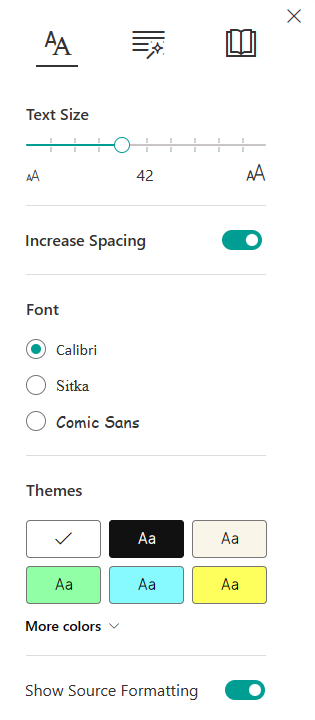
-
افتح تطبيق OneNote.
-
حدد عرض > القارئ الشامل.
-
حدد تفضيلات النص

-
ضمن حجم النص، حدد A الأصغر لتقليل حجم الخط أو A الأكبر لزيادة حجم الخط.
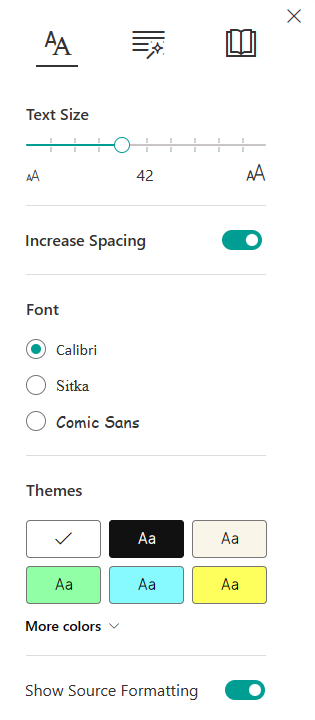
تعرّف على المزيد
استخدام القارئ الشامل في Office على الويب وOneNote
تقليل ازدحام الأحرف في القارئ الشامل Office على الويب وOneNote
تغيير الخط في القارئ الشامل Office على الويب وOneNote
تغيير الخلفية القارئ الشامل Office على الويب وOneNote
تحويل الكلام إلى نص في OneNote










